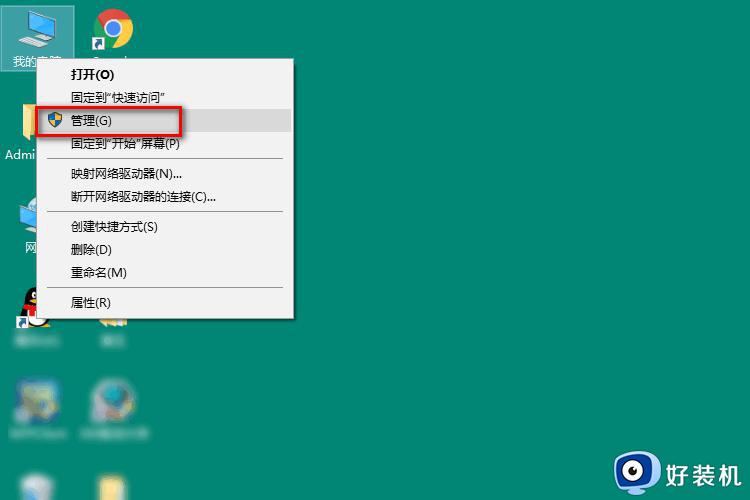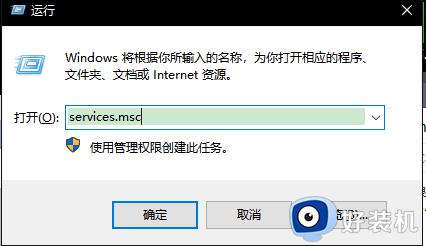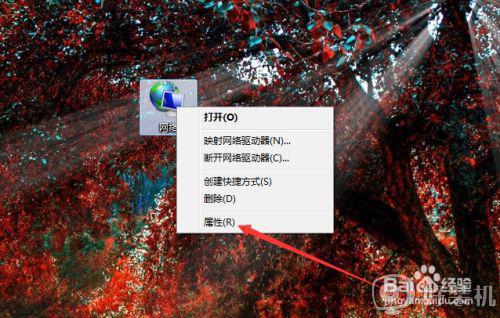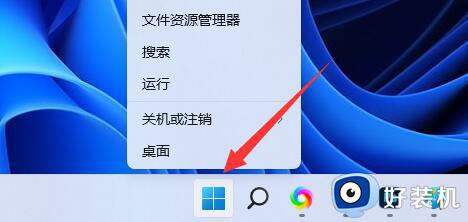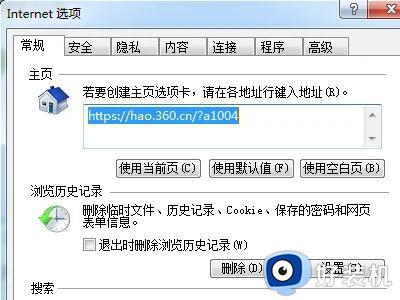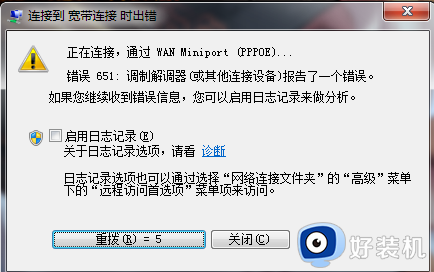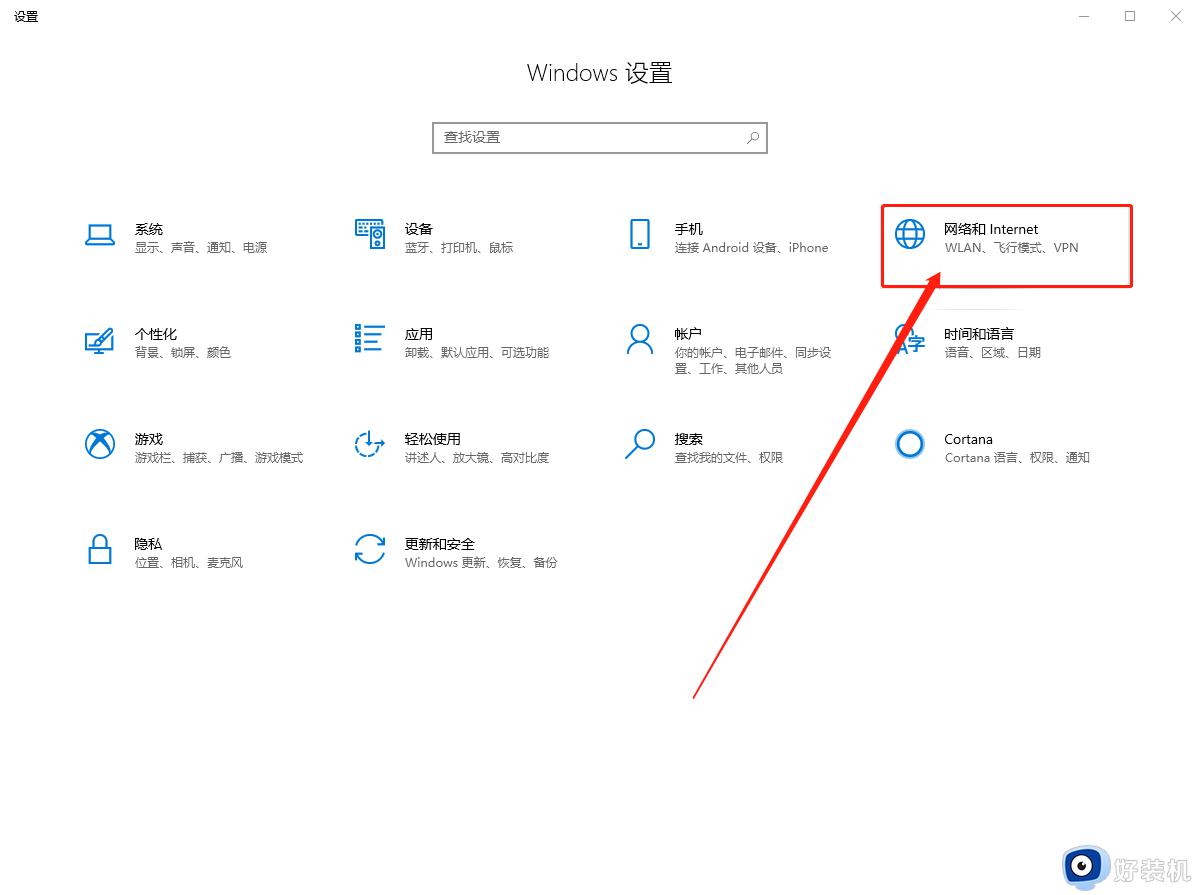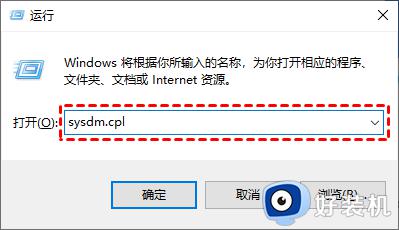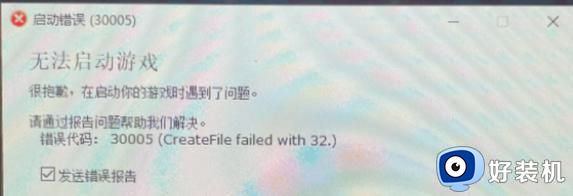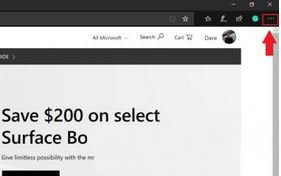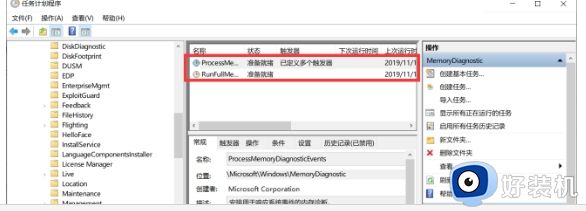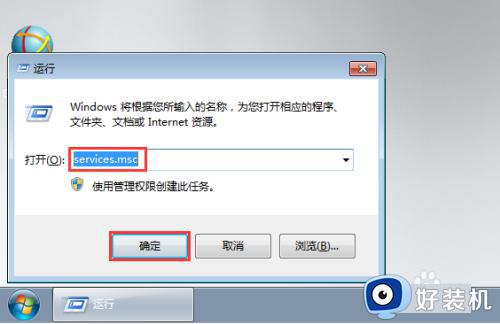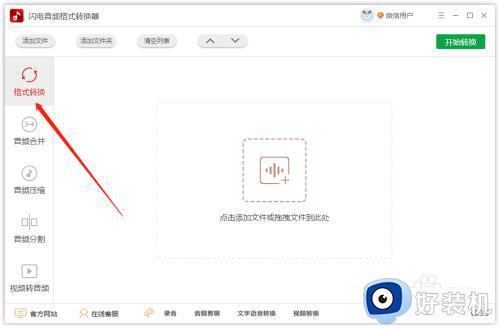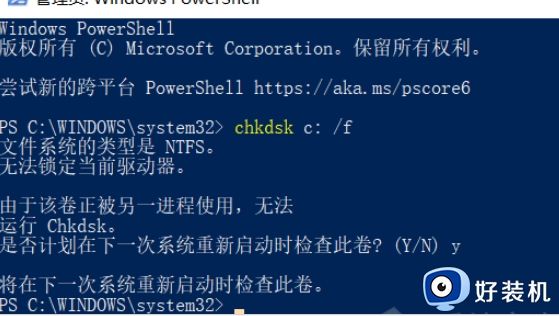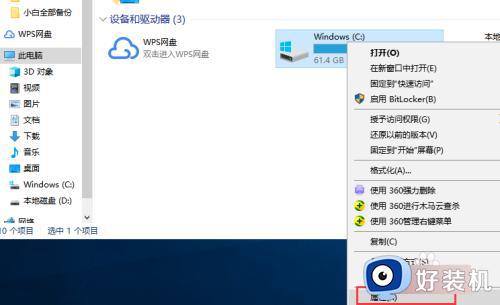电脑网络连接711错误代码怎么办 电脑连接错误711如何处理
我们要上网的时候,就要首先连接宽带网络才可以,然而近日有不少小伙伴在进行网络连接的时候,却程序爱你了711错误代码的窗口,导致无法连接网络,这样很多小伙伴很是苦恼,那么遇到这样的问题该怎么办呢,别担心,小编给大家找到了电脑连接错误711的解决方法吧。
具体步骤如下:
1、首先按“Win+R”键打开运行,在运行输入“services.msc”。
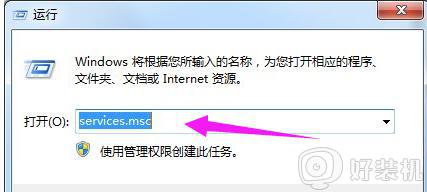
2、进去服务列表界面,在右边找到“Remote Access Connection Manage ”并双击打开,我们把鼠标放在旁边也可以看到是一个管理远程网络的服务。
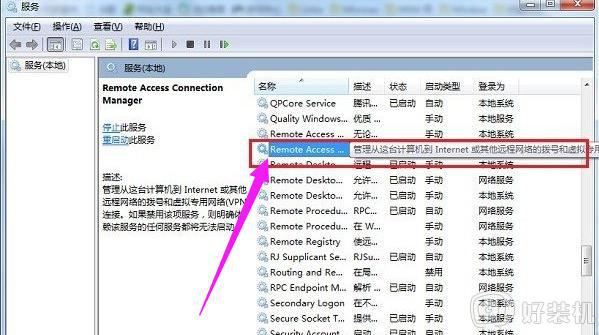
3、双击打开进去之后,Remote Access Connection Manage将这个服务启动。
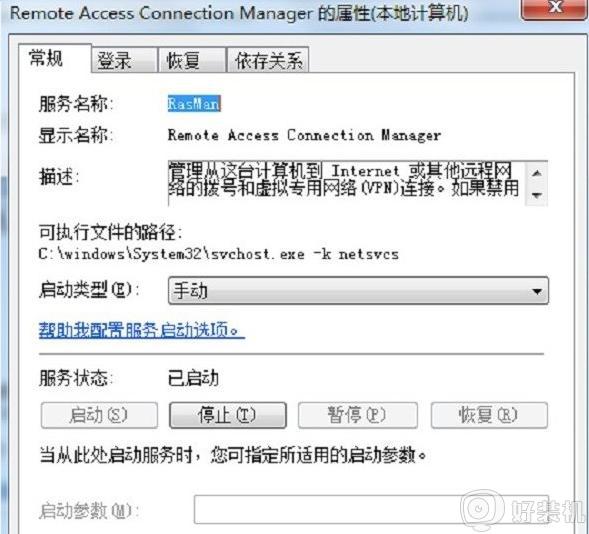
4、启动服务之后,将启动类型设为“自动”。

5、点击桌面上的计算机,将“C:\Windows\System32”路径放到地址栏。点击进去,找到“LogFiles”。
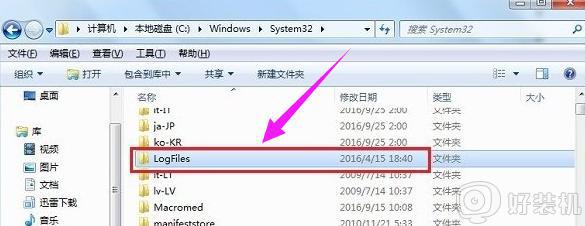
6、右键“LogFiles”,选择“管理员取得所有权”,相信点击之后,问题已经解决了。
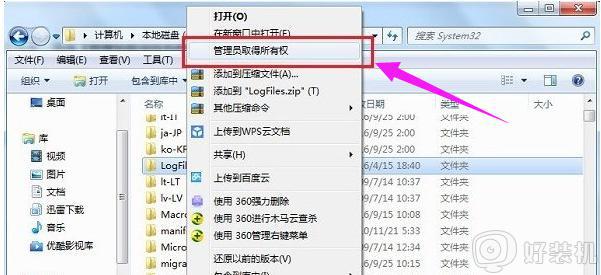
经过上面的方法就可以解决电脑网络连接711错误代码这个问题了,有碰到相同情况的小伙伴们可以尝试上面的方法来进行解决吧。